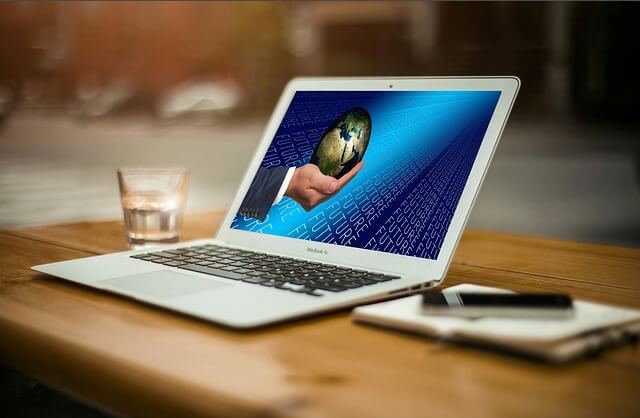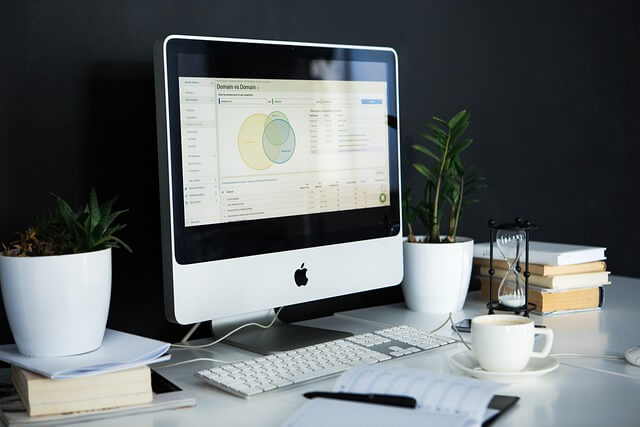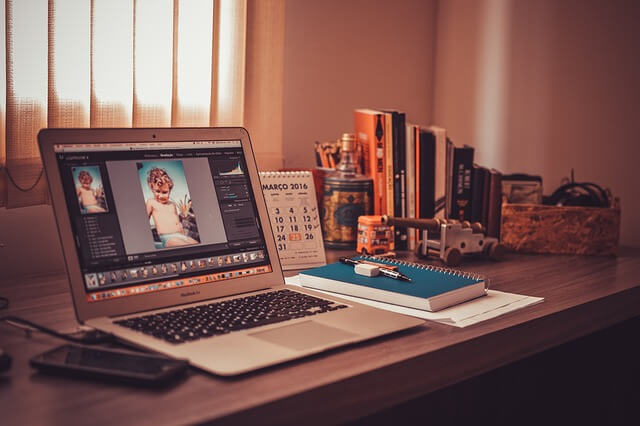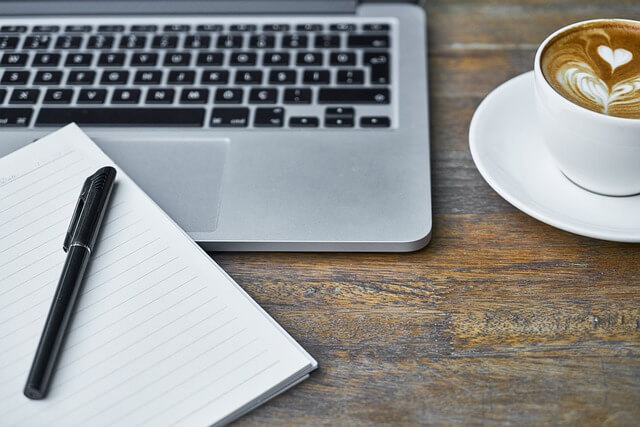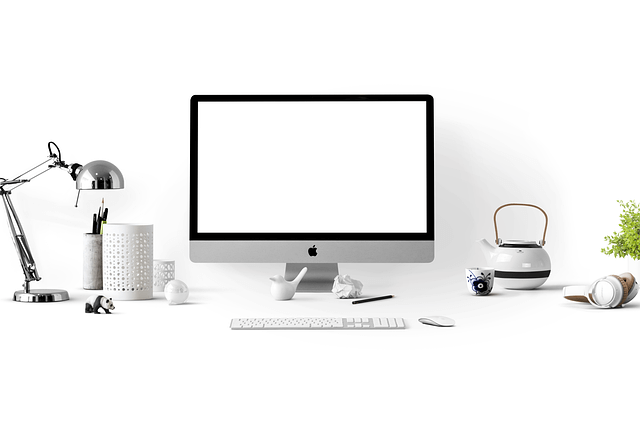컴퓨터 소리가 안나올때는 단순히 불편한 상황을 넘어서 업무나 학업, 여가 활동 전반에 영향을 줄 수 있습니다. 저 역시 중요한 화상회의를 앞두고 갑작스럽게 소리가 사라져 당황했던 경험이 있습니다.

그러나 차분하게 확인 과정을 밟으면 생각보다 빨리 문제를 해결할 수 있습니다. 오늘은 실제 경험을 토대로 컴퓨터 소리가 안나올때 확인해야 할 사항과 해결 방법을 꼼꼼하고 친절하게 안내드리겠습니다.
| 👇오늘 '컴퓨터 소리가 안나올때' 정보 아래 내용에서 확실하고 정확하게 알아가세요! 👇 |
컴퓨터 소리가 안나올때 기본 점검
가장 먼저 확인해야 할 것은 출력 장치와 연결 상태입니다. 스피커나 헤드셋이 올바르게 연결되어 있는지 살펴보세요. 케이블이 단단히 꽂혀 있는지 확인하고 전원이 켜져 있는지 점검하는 것이 좋습니다.
출력 장치 설정이 다른 장치로 변경되어 있을 수도 있으니 컴퓨터의 오디오 설정에서 현재 선택된 장치를 확인해야 합니다. 볼륨이 너무 낮게 설정되어 있거나 음소거 상태일 경우도 있으니 볼륨 아이콘을 눌러 확인하세요.
기본 점검만으로도 상당수의 문제는 해결됩니다. 특히 HDMI 케이블이나 USB 헤드셋 사용 시 출력 장치가 자동으로 전환되지 않는 경우가 많습니다.
저는 예전에 HDMI 모니터를 연결했을 때 소리가 나오지 않아 당황한 적이 있었는데, 알고 보니 소리가 모니터 쪽으로 출력되도록 설정되어 있었습니다. 이런 경우 원하는 장치로 변경만 해도 소리가 정상적으로 나옵니다.
| '컴퓨터 소리가 안나올때' 아래 내용 👇 에서 확실하게 바로 보기! |
컴퓨터 소리가 안나올때 드라이버 확인
기본 점검에서 문제가 발견되지 않는다면 드라이버 상태를 살펴봐야 합니다. 사운드 드라이버는 소리를 정상적으로 출력하는 데 중요한 역할을 합니다. 드라이버가 손상되거나 오래된 경우 소리가 나지 않을 수 있습니다.
장치 관리자에서 사운드 항목을 확인하고 드라이버를 업데이트하거나 재설치하세요. 제조사 홈페이지에서 최신 버전을 내려받아 설치하는 것이 안정적입니다.
드라이버를 재설치한 후에는 반드시 재부팅을 해 변경 사항을 적용해야 합니다.
저는 한 번 윈도우 업데이트 이후 갑자기 소리가 나오지 않아 확인해보니 드라이버가 손상되어 있었습니다.
최신 버전으로 교체하니 바로 문제가 해결되었습니다.
컴퓨터 소리가 안나올때 하드웨어 점검
하드웨어에 문제가 있을 수도 있습니다. 오래된 스피커나 이어폰은 내부 단선으로 인해 작동이 멈출 수 있습니다. 다른 장치로 교체해 테스트하거나 다른 포트를 사용해 보세요. 노트북의 경우 내장 스피커로 소리를 재생해 보는 것도 좋습니다.
예전에 AUX 케이블이 손상되어 소리가 나오지 않았던 적이 있었는데 케이블만 교체하니 바로 해결되었습니다.
- 다른 출력 장치로 테스트
- 다른 포트 사용
- 케이블 상태 점검
| 👇'컴퓨터 소리가 안나올때' 아래 내용에서 확실하게 바로 보기 👇 |
컴퓨터 소리가 안나올때 원인별 정리
아래 표는 자주 발생하는 원인과 그에 맞는 해결 방법을 한눈에 볼 수 있도록 정리한 것입니다.
| 항목 | 설명 | 비고 |
|---|---|---|
| 출력 장치 설정 | 현재 선택된 장치를 올바르게 변경해야 함 | 윈도우와 맥 공통 |
| 드라이버 문제 | 업데이트 또는 재설치 필요 | 재부팅 필수 |
| 하드웨어 손상 | 케이블, 포트, 장치 점검 | 교체로 확인 |
컴퓨터 소리가 안나올때 응급 대처
급하게 소리가 필요할 때는 빠르게 시도할 수 있는 방법이 있습니다. 출력 장치를 다시 선택하거나 재부팅을 해보세요. USB 스피커나 헤드셋을 연결했다면 한 번 빼고 다시 연결해 보는 것도 좋습니다. 이런 간단한 조치로도 소리가 돌아오는 경우가 많습니다.
컴퓨터 소리가 안나올때 예방 습관
문제가 자주 발생하지 않도록 하기 위해서는 정기적인 점검이 필요합니다. 사운드 드라이버를 주기적으로 업데이트하고 케이블과 포트를 청소하세요. 사용하지 않는 장치는 제거해 깔끔하게 유지하는 것도 좋습니다.
중요한 회의나 강의 전에는 반드시 소리 테스트를 해두면 안전합니다.
| 👇 함께보면 좋은 글 바로가기! 👇 |
모바일 핫스팟 노트북 연결
요즘처럼 어디서나 인터넷이 필요한 시대에는 모바일 핫스팟을 통해 노트북을 연결하는 일이 점점 더 많아지고 있습니다. 출장 중이거나 외부 카페에서 작업을 해야 할 때, 혹은 집에 인터넷이
talmo.mandol2.com
컴퓨터 소리가 안나올때 마치며















컴퓨터에서 소리가 안나는 문제는 의외로 간단한 원인에서 비롯되는 경우가 많습니다. 출력 장치 설정, 드라이버 상태, 하드웨어 점검이라는 세 가지 흐름만 기억하면 대부분의 상황에 대처할 수 있습니다.
오늘 소개한 방법을 기억해두면 갑작스러운 상황에서도 침착하게 해결할 수 있습니다. 소리가 정상적으로 나오는 환경을 유지하면 업무 효율과 사용 만족도가 모두 올라갑니다.
질문 QnA
컴퓨터 소리가 안나는 이유는 무엇인가요
출력 장치 설정 오류나 드라이버 문제, 하드웨어 손상 등이 주요 원인입니다.
드라이버는 어디서 업데이트하나요
제조사 공식 홈페이지나 장치 관리자에서 업데이트할 수 있습니다.
하드웨어 고장은 어떻게 확인하나요
다른 장치로 교체 테스트를 해보면 쉽게 확인할 수 있습니다.
더보기